1、 node.js下載
首先進入http://nodejs.org/dist/,這里面的版本呢,幾乎每個月都出幾個新的,建議大家下載最新版本,看看自己的電腦是多少位的,別下錯了。
下載完解壓到你想放的位置就好了,解壓后你會發現里面有node.exe。我解壓到了D:/software_install文件夾。
接下來去命令行,即點擊電腦左下角的開始――>運行――>cmd。
進入node.exe所在的目錄,輸入node -v,查看你的node版本。我的路徑如下圖所示:
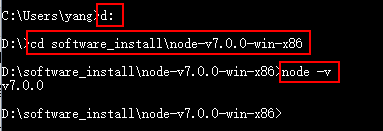
如果你獲得以上輸出結果,說明你已經成功安裝了Node.js。
附命令行的常見操作:
1) 文件運行后,再次調出命令輸入欄 用Ctrl+C
2) 轉到某個盤下 F:
3) 轉到某個文件夾下 cd F:/nodeExamples
4) 回到上級目錄 cd..
(我電腦是32位的,下的是http://nodejs.org/dist/v7.0.0/node-v7.0.0-win-x86.zip。之所以提一下我下載的版本,是因為版本更新實在太快了,這文檔過段時間很可能就不適用了。)
2、npm
新版的nodejs已經集成了npm,所以之前npm也一并安裝好了。同樣可以通過輸入npm -v,來測試是否成功安裝。

3、express
這里有個需要注意的問題在4.x版本express 已經把命令行工具分離出來 (鏈接https://github.com/expressjs/generator)
我們現在全局安裝只需要安裝這個命令行工具就可以,指令如下:
npm install -g express-generator
這時我們就著手安裝express框架,指令如下:
express(有一個你確定安裝嗎?鍵入y)
npm install(安裝express及依賴)
npm start(這里需要注意 express 4.x 無法以 node app.js 為啟動方式,而是用指令 npm start 作為啟動)
訪問http://localhost:3000/ 出現熟悉的Welcome to Express,證明安裝成功。
或者在命令行鍵入express --version,如下圖:

如果你獲得以上輸出結果,說明你已經成功安裝了express。
以上所述是小編給大家介紹的Windows系統下nodejs、npm、express的下載和安裝教程詳解,實現一個模擬后臺數據登入的效果,希望對大家有所幫助,如果大家有任何疑問請給我留言,小編會及時回復大家的。在此也非常感謝大家對武林網之家網站的支持!
|
新聞熱點
疑難解答